Với tính năng Chromecast tích hợp, Google Chrome sẽ tự động hiển thị nút điều khiển phương tiện khi có một nội dung nào đó đang được truyền phát trên mạng WiFi của bạn. Đây là một tính năng khá tiện dụng. Tuy nhiên, không phải ai cũng có nhu cầu sử dụng tính năng này. nếu bạn không phải là người thực hiện việc truyền phát, điều này có thể hơi khó chịu, đặc biệt là vì bạn có thể kiểm soát việc phát nhạc hoặc video của người khác mà không có sự cho phép của họ. Rất may, bạn có thể tắt phím này đi chỉ với một vài thao tác đơn giản.
Phím điều khiển phát phương tiện Chromecast được hiển thị theo mặc định bên cạnh ảnh hồ sơ người dùng ở góc trên cùng bên phải của cửa sổ trình duyệt Chrome trên máy tính Windows 10, Mac và Linux. Bạn sẽ thấy một biểu tượng có hình nốt nhạc và ba dòng kẻ ngang đặt sát nhau. Nhấp vào biểu tượng này sẽ hiển thị một số tính năng điều khiển cơ bản đối với video hoặc nhạc đang được truyền phát qua Chromecast.
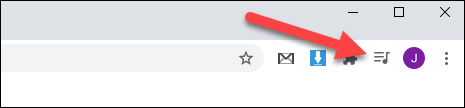
Để ẩn hoặc tắt nút điều khiển phát phương tiện Chromecast này, bạn cần phải can thiệp vào flag tương ứng của nó. Lưu ý rằng các tính năng được đặt dưới dạng flag nhằm ngụ ý rằng chúng vẫn đang trong giai đoạn phát triển, hoàn thiện, và có thể biến mất mà không cần thông báo.
Để bắt đầu, hãy truy cập ứng dụng Chrome trên máy tính Windows, Mac, Linux hoặc Chrome OS của bạn.
Tiếp theo, nhập từ khóa “chrome://flags” vào thanh địa chỉ và nhấn Enter. Thao tác này sẽ đưa bạn đến trang quản lý flag của Chrome.
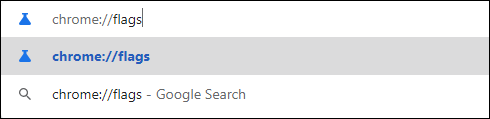
Bạn hiện đang ở trong menu flag, nơi lưu trữ tất cả các tính năng thử nghiệm của Chrome. Tại đây, hãy nhấp vào hộp tìm kiếm ở trên cùng và tìm từ khóa “Global Media Controls for Cast” (không có dấu ngoặc kép).
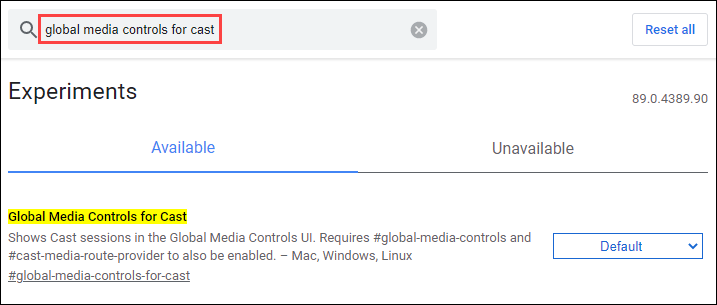
Lập tức, một flag có tiêu đề tương ứng sẽ được hiển thị. Nhìn sang ô tùy chọn bên phải flag, bạn sẽ thấy trạng thái hiện tại của flag. Nhấp vào mũi tên trỏ xuống sẽ có một menu hiện ra, bấm chọn tùy chọn “Disabled” để vô hiệu hóa tính năng này.
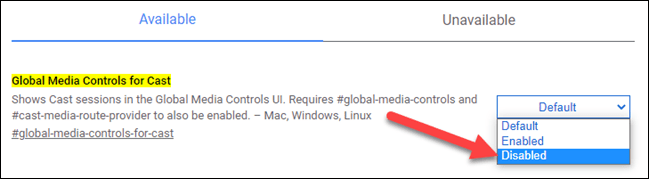
Sau khi bạn thay đổi trạng thái flag, Chrome sẽ yêu cầu bạn khởi động lại trình duyệt để áp dụng các thay đổi. Nhấp vào nút “Relaunch” ở dưới cùng để Chrome khởi động lại và áp dụng thay đổi.
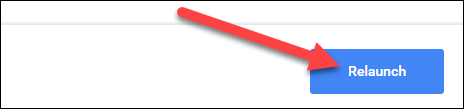
Nút điều khiển phát Chromecast hiện đã được tắt. Nếu muốn nó xuất hiện trở lại, bạn chỉ cần làm theo các bước trên, chọn “Enabled” để kích hoạt lại flag tương ứng.
 Công nghệ
Công nghệ  AI
AI  Windows
Windows  iPhone
iPhone  Android
Android  Học IT
Học IT  Download
Download  Tiện ích
Tiện ích  Khoa học
Khoa học  Game
Game  Làng CN
Làng CN  Ứng dụng
Ứng dụng 


















 Linux
Linux  Đồng hồ thông minh
Đồng hồ thông minh  macOS
macOS  Chụp ảnh - Quay phim
Chụp ảnh - Quay phim  Thủ thuật SEO
Thủ thuật SEO  Phần cứng
Phần cứng  Kiến thức cơ bản
Kiến thức cơ bản  Lập trình
Lập trình  Dịch vụ công trực tuyến
Dịch vụ công trực tuyến  Dịch vụ nhà mạng
Dịch vụ nhà mạng  Quiz công nghệ
Quiz công nghệ  Microsoft Word 2016
Microsoft Word 2016  Microsoft Word 2013
Microsoft Word 2013  Microsoft Word 2007
Microsoft Word 2007  Microsoft Excel 2019
Microsoft Excel 2019  Microsoft Excel 2016
Microsoft Excel 2016  Microsoft PowerPoint 2019
Microsoft PowerPoint 2019  Google Sheets
Google Sheets  Học Photoshop
Học Photoshop  Lập trình Scratch
Lập trình Scratch  Bootstrap
Bootstrap  Năng suất
Năng suất  Game - Trò chơi
Game - Trò chơi  Hệ thống
Hệ thống  Thiết kế & Đồ họa
Thiết kế & Đồ họa  Internet
Internet  Bảo mật, Antivirus
Bảo mật, Antivirus  Doanh nghiệp
Doanh nghiệp  Ảnh & Video
Ảnh & Video  Giải trí & Âm nhạc
Giải trí & Âm nhạc  Mạng xã hội
Mạng xã hội  Lập trình
Lập trình  Giáo dục - Học tập
Giáo dục - Học tập  Lối sống
Lối sống  Tài chính & Mua sắm
Tài chính & Mua sắm  AI Trí tuệ nhân tạo
AI Trí tuệ nhân tạo  ChatGPT
ChatGPT  Gemini
Gemini  Điện máy
Điện máy  Tivi
Tivi  Tủ lạnh
Tủ lạnh  Điều hòa
Điều hòa  Máy giặt
Máy giặt  Cuộc sống
Cuộc sống  TOP
TOP  Kỹ năng
Kỹ năng  Món ngon mỗi ngày
Món ngon mỗi ngày  Nuôi dạy con
Nuôi dạy con  Mẹo vặt
Mẹo vặt  Phim ảnh, Truyện
Phim ảnh, Truyện  Làm đẹp
Làm đẹp  DIY - Handmade
DIY - Handmade  Du lịch
Du lịch  Quà tặng
Quà tặng  Giải trí
Giải trí  Là gì?
Là gì?  Nhà đẹp
Nhà đẹp  Giáng sinh - Noel
Giáng sinh - Noel  Hướng dẫn
Hướng dẫn  Ô tô, Xe máy
Ô tô, Xe máy  Tấn công mạng
Tấn công mạng  Chuyện công nghệ
Chuyện công nghệ  Công nghệ mới
Công nghệ mới  Trí tuệ Thiên tài
Trí tuệ Thiên tài